Hay ocasiones en las que necesita firmar un contrato u otro documento que llega por correo electrónico. Puede imprimirlo, firmarlo con un bolígrafo y luego escanearlo para el destinatario, por supuesto, pero eso lleva una eternidad. Bien podría enviarlo por fax.
Sin embargo, si obtiene un formulario PDF a través de la aplicación Mail en su iPhone, puede firmarlo allí mismo en su pequeña computadora de bolsillo usando solo su dedo, y luego envíelo por correo, todo sin enviar tinta a papel.
Así es cómo.
En primer lugar, abra un correo electrónico con un archivo PDF adjunto desde la aplicación Mail integrada de Apple en su iPhone. Toque el correo electrónico para abrirlo y luego toque el archivo adjunto para descargarlo y abrirlo.

Foto: Rob LeFebvre / Cult of Mac
Verá un pequeño icono de caja de herramientas en la esquina inferior derecha del archivo PDF abierto. Tóquelo y obtendrá la pantalla de marcado. Aquí es donde puede dibujar, agregar lupas y escribir texto nuevo en su documento. También puede agregar una firma.
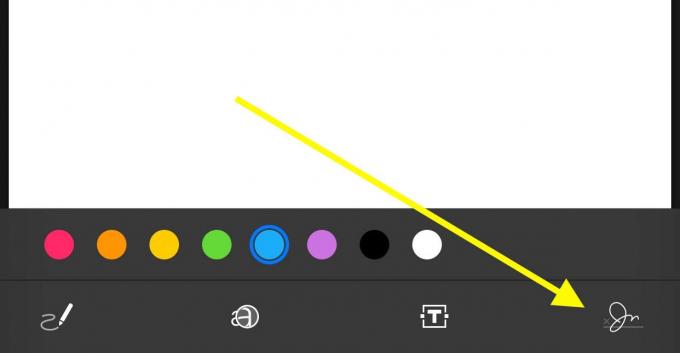
Foto: Rob LeFebvre / Cult of Mac
Toque el pequeño icono de firma en la esquina inferior derecha de la pantalla de marcado y toque Agregar o quitar firma. Si tiene firmas anteriores, también puede seleccionarlas de la lista.
Uno en la pantalla Firmas, puede tocar el botón Más en la esquina superior derecha, que lo llevará a la pantalla Nueva Firma. Simplemente garabatee su firma con su dedo (o un lápiz), en la línea provista en la parte inferior de la pantalla, que está en orientación horizontal para darle más espacio para escribir.

Foto: Rob LeFebvre / Cult of Mac
Si no le gusta su John Hancock, simplemente presione el botón Borrar y vuelva a intentarlo.
Cuando esté satisfecho con el aspecto de su firma, toque el botón Listo y su anotación recién creada aparecerá en el documento PDF que ha abierto. Use las pequeñas asas azules para cambiar el tamaño de su firma para que se ajuste al documento en sí, y siéntase libre de tocar cualquiera de los puntos de color allí para cambiar el color de la tinta. Cuando termine, presione Listo.
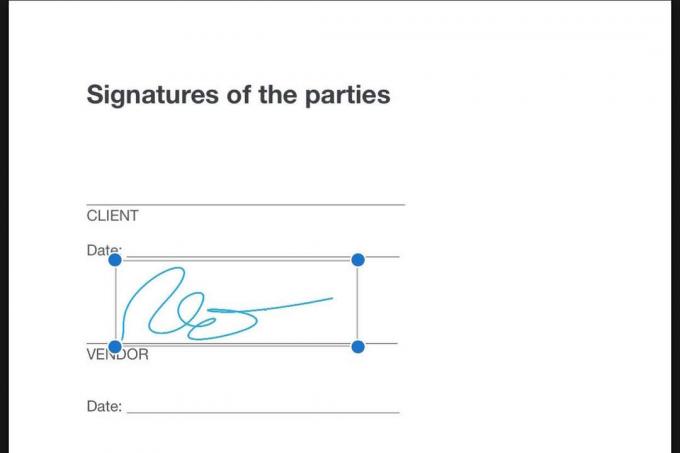
Foto: Rob LeFebvre / Cult of Mac
Mail pondrá su nuevo documento en una respuesta al correo electrónico original en el que llegó, y puede presionar Enviar para hacerlo.
Ahora puede firmar todos sus documentos PDF a medida que llegan a Mail sin tener que romper el escáner.
Vía: OS X diariamente
